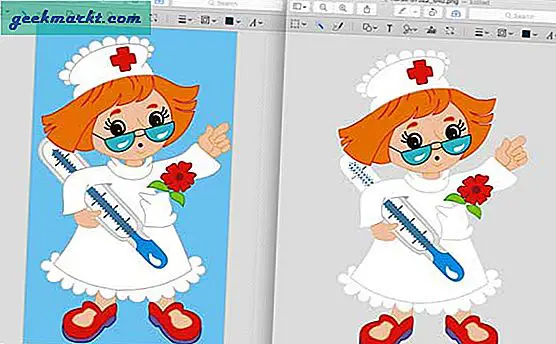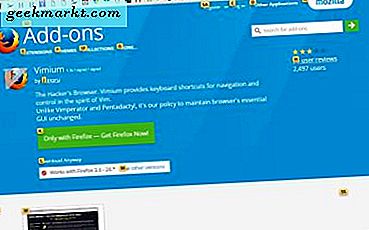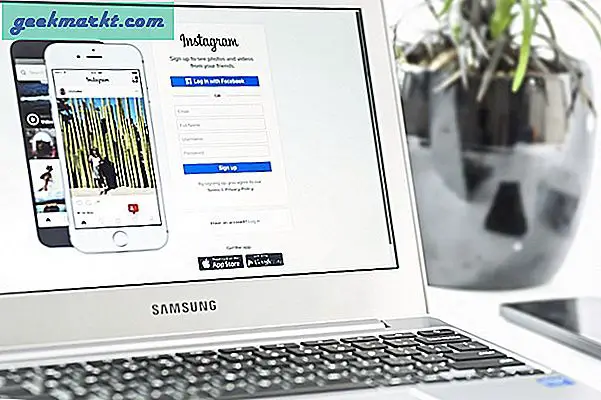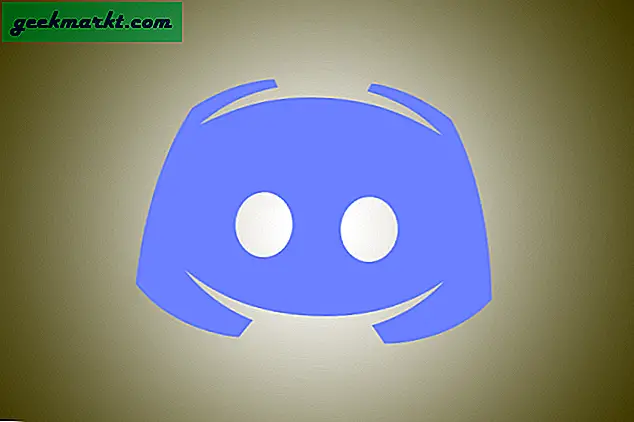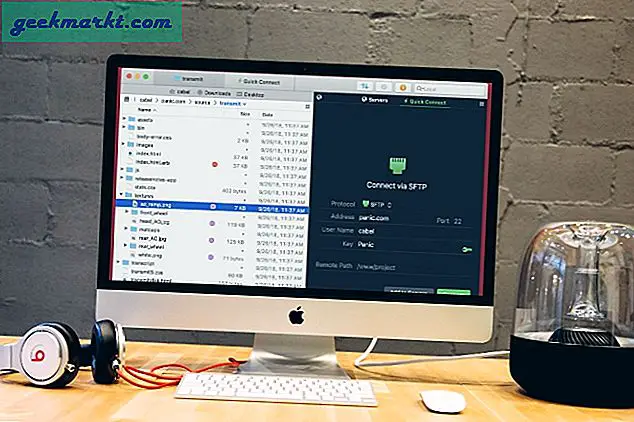Netflix menawarkan beberapa fitur yang cukup solid seperti streaming Full HD, Katalog Acara TV, Film, dan unduhan offline yang lucu. Saya secara khusus menyukai mode offline karena berguna dalam perjalanan darat dan perjalanan di mana koneksi internet berkecepatan tinggi jarang tersedia.
Sambil bersiap-siap untuk liburan minggu lalu, saya ingin mendownload beberapa episode 'Love Death and robots'. Saat saya mulai mengunduh, saya mendapatkan kesalahan ini:
Anda memiliki unduhan di terlalu banyak perangkat. hapus unduhan dari perangkat lain, atau buka netflix.com/changeplan untuk opsi paket.
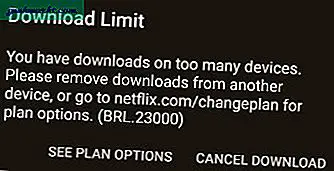
Hal pertama yang saya lakukan adalah mengubah kata sandi Netflix tetapi tidak berhasil. Opsi kedua adalah meningkatkan paket saya ke Standar atau Premium, tetapi itu akan membebani saya lebih banyak, mengingat fakta bahwa orang lain meninggalkan akun yang saya bayar di tempat pertama. Untungnya, ada cara mudah untuk menghapus perangkat lain dari akun Anda dan Anda dapat melakukannya bahkan di ponsel cerdas Anda. Saya akan menunjukkan kepada Anda metode untuk Desktop dan Seluler. Mari kita mulai.
Baca baca:Cara Menelusuri Semua Film dan Acara TV Netflix (4 Cara)
Untuk Desktop
Buka situs web Netflix dan masuk ke akun Anda memasukkan detail akun.
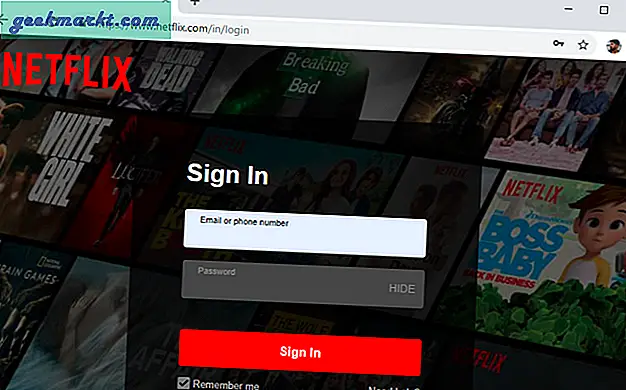
Ini akan meminta Anda untuk memilih pengguna, Anda dapat memilih pengguna mana pun karena itu tidak akan mengubah langkah-langkahnya. Di sisi kanan atas, Anda akan melihat avatar Anda, klik untuk menampilkan menu tarik-turun. Pilih "Akun”.
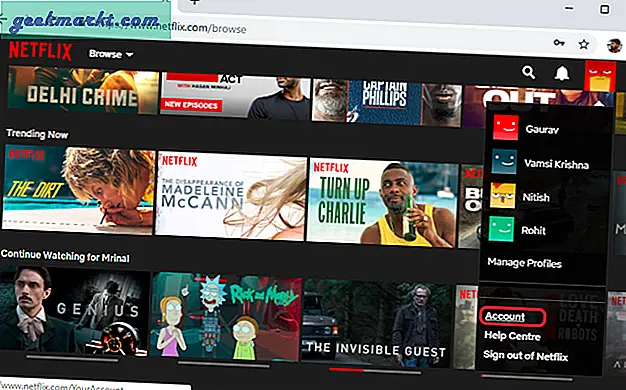
Ini menunjukkan semua detail akun, gulir ke bawah ke bagian Pengaturan dan klik 'Kelola perangkat Download'Untuk membuka semua perangkat tertaut yang telah mengunduh konten ke perangkat mereka.
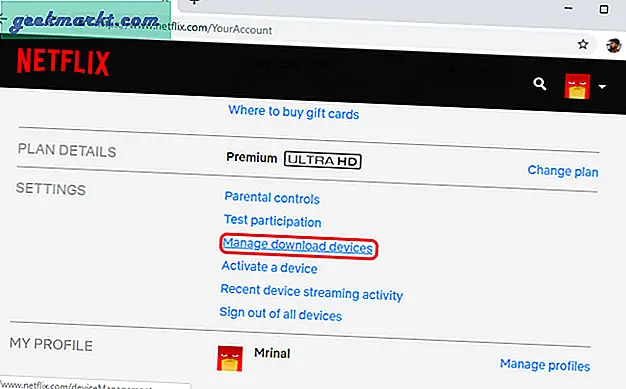
Ini akan menunjukkan kepada Anda daftar perangkat dengan unduhan saat ini dan Nama Perangkat. Klik di Hapus Perangkat tombol. Ini akan menghapus semua konten yang diunduh dari perangkat mereka. Sesederhana itu.
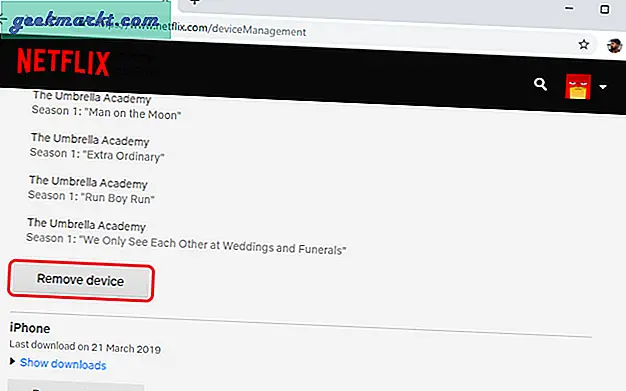
Untuk Seluler
Jika Anda menggunakan Netflix di perangkat seluler, menghapus perangkat lain dari akun Netflix Anda cukup mudah. Anda dapat melakukannya di Android dan iOS. Meskipun langkah-langkah untuk kedua aplikasi hampir serupa, iOS mengharuskan Anda masuk secara manual ke akun Netflix di browser web.
Buka akun Netflix di browser Smartphone Anda. Jika Anda menggunakan Netflix di Android, buka aplikasi, ketuk 'Lainnya' di kanan bawah dan pilih 'Akun', itu akan mengarahkan Anda ke browser web.
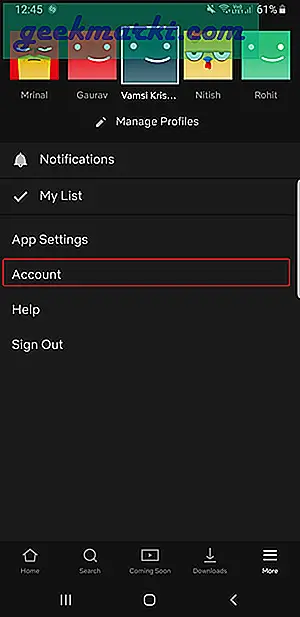
iOS sedikit lebih ketat dan Netflix tidak memiliki opsi untuk mengalihkan Anda ke akun, oleh karena itu, masuk ke akun Netflix Anda langsung di browser web. Ketuk tombol Hamburger di kiri atas dan pilih 'Akun'.
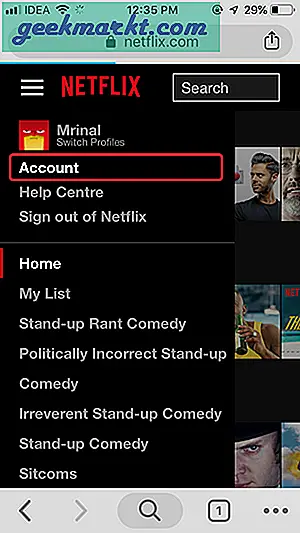
Langkah-langkah untuk Android dan iOS sama mulai sekarang. Gulir ke bawah ke Pengaturan dan temukan 'Kelola Perangkat Unduhan'. Ketuk opsi dan itu akan mengungkapkan semua perangkat yang terhubung dengan akun Anda.
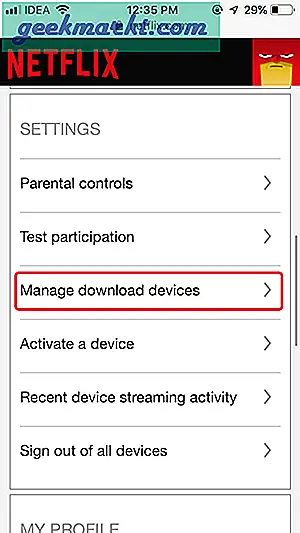
Ini akan menunjukkan kepada Anda daftar perangkat dengan unduhan saat ini. Kamu bisa ketuk Tampilkan unduhan tautan, untuk melihat acara apa yang telah mereka unduh.

Sayangnya, tidak ada opsi untuk melihat pengguna mana yang telah mengunduh acara tersebut, jadi, Anda hanya perlu menebak-nebak.
Untuk menghapus perangkat dari akun Netflix Anda, Ketuk tombol 'Hapus Perangkat' di bawah pengguna dan boom, mereka telah pergi dari akun Anda dan mereka tidak dapat lagi menonton video yang diunduh.
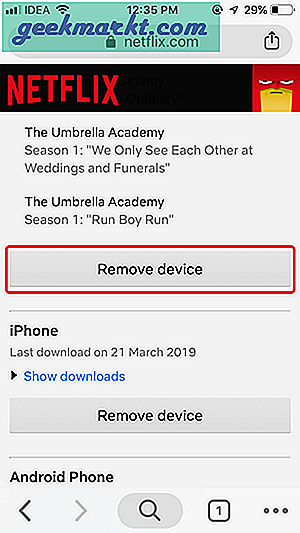
Kata Penutup
Ini adalah dua cara untuk menghapus perangkat unduhan dari akun Netflix Anda dalam beberapa langkah mudah. Anda tidak mendapatkan semua informasi kecuali informasi dasar seperti Sistem Operasi perangkat (Android atau iOS). Sulit untuk mengetahui siapa sebenarnya yang menggunakan akun Anda untuk mengunduh, tetapi ketika Anda menghapus perangkat, semua unduhan di perangkat itu tidak akan tersedia lagi. Dan Anda dapat mulai mengunduh di perangkat Anda sendiri. Beri tahu kami jika Anda menghadapi masalah saat menghapus perangkat unduhan dari akun Netflix Anda di komentar di bawah.
Baca baca:4 VPN Gratis yang Berfungsi dengan Netflix